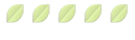Comment modifier la palette d’icône d’Heredis version 10 ?
(Mise à jour du Vendredi 31 décembre 2010)
A noter que normalement cette manipulation marche aussi pour les versions 8 et 9 (? non testé)
1-Il faut avant tout créer un répertoire à l'endroit ou à était installé Hérédis pour rajouter les nouvelles icônes :
Normalement c'est ici qu'il faut créer le répertoire: C:\Program Files\BSD Concept\Heredis 10\skins\
Puis celui-çi : C:\Program Files\BSD Concept\Heredis 10\skins\Defaut
Y copier le fichier Skin téléchargé (voir plus bas) et dé-compacter le fichier dans ce nouveau répertoire.
Après ça normalement cela ne marche pas encore , ce qu'il faut faire maintenant :
, ce qu'il faut faire maintenant :
2-Ouvrir l'éditeur du registre de Windows en tapant Regedit (Démarrer puis Exécuter)
Allez et rechercher sur "HKEY_CURRENT_USER\Software\Bsd Concept\Heredis V10"
Trouver la ligne marqué "DernierSkin" puis cliquer 2 fois dessus pour pouvoir l'éditer et dans "Données de la valeur" rentrer le répertoire ou est le skin ../... (par défaut et de mémoire c'est déjà ce qui est ci-dessus... faut juste vérifier ! )
dans notre exemple c'est Defaut que l'ont doit rentrer, puis cliquer sur OK voila c'est tout, démarrer Heredis et admirer vôtre travail, le mien ou celui de Yves !
Pour créer une nouvelle barre d'icone avec vos couleurs et autres :
Il suffit d’éditer et modifier les images tous simplement qui sont celle çi :
Images32.bmp et Images32Disabled.bmp
Nota : S'il existe, renommer le répertoire Defaut par Defaut-ori (pour vous faire une sauvegarde et si il existe chez vous) et le remplacer par celui qui vient d’être téléchargé.
Nota2 : Toutes les autres icônes de ce répertoire sont bien sûr modifiables.
Nota: Il existe des 100aines de programmes pour modifier les images, les dessiner etc .., même paint de windows peu faire l'affaire, ou sur ce lien pour d'autres : Télécharger.com
IMPORTANT: Envoyer moi vos créations que j’ai les rajoutes ici en téléchargement pour que nous puissions avoir des « Skins » à Gogo et pour tous les goûts
Un autre exemple bien pratique : Modifier la page d'accueil d'Hérédis, il faut modifier les images qui sont dans le répertoire :
C:\Program Files\BSD Concept\Heredis 10\StartupHTML\images
Les résultats et les téléchargements (en cliquant sur la disquette) :
Avant :

Après : avec le skin V9 de Tahiti :
 SKIN - Hérédis 9 par Tahiti
SKIN - Hérédis 9 par Tahiti
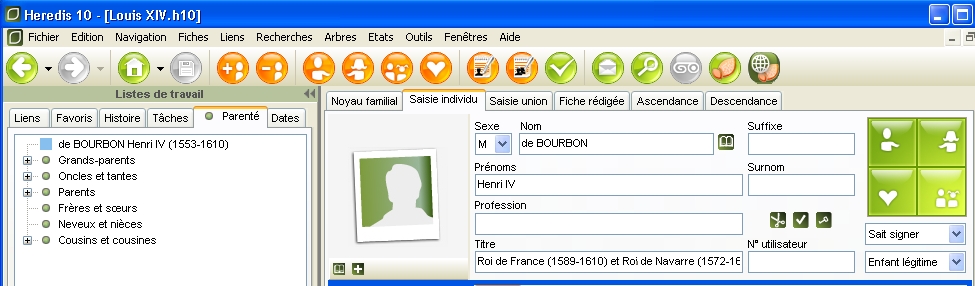
Après : avec le skin V9 "lite" de Yves :
 SKIN - Hérédis 9 "Lite" par Yves
SKIN - Hérédis 9 "Lite" par Yves

Après : avec le skin V8 de Yves :
 SKIN - V8 par Yves
SKIN - V8 par Yves

Après : avec le skin V9b de Cédric :
 SKIN - V9b par Cédric
SKIN - V9b par Cédric

Après : avec le skin de Michel L. (téléchargement plus bas) :
Reprise des icones V9b donc celle-ci sont en bleu, et au passage du curseur dessus, elle passent dans la couleur du skin v9b
Par contre si la clef généo n’est pas connectée celle-ci est en rouge
De même pour les icône de navigation elles sont bleu et au passage de la souri elles sont vertes.
Bonne année 2011. Michel L.
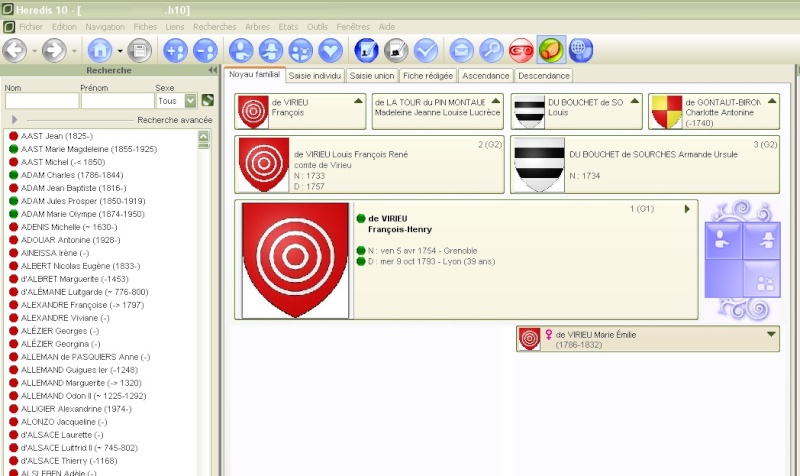
ICI Le SKIN de Michel L.
Mise à jour du vendredi 31 décembre 2010 :

(Source Le site de Tahiti)
(Mise à jour du Vendredi 31 décembre 2010)
A noter que normalement cette manipulation marche aussi pour les versions 8 et 9 (? non testé)
1-Il faut avant tout créer un répertoire à l'endroit ou à était installé Hérédis pour rajouter les nouvelles icônes :
Normalement c'est ici qu'il faut créer le répertoire: C:\Program Files\BSD Concept\Heredis 10\skins\
Puis celui-çi : C:\Program Files\BSD Concept\Heredis 10\skins\Defaut
Y copier le fichier Skin téléchargé (voir plus bas) et dé-compacter le fichier dans ce nouveau répertoire.
Après ça normalement cela ne marche pas encore
2-Ouvrir l'éditeur du registre de Windows en tapant Regedit (Démarrer puis Exécuter)
Allez et rechercher sur "HKEY_CURRENT_USER\Software\Bsd Concept\Heredis V10"
Trouver la ligne marqué "DernierSkin" puis cliquer 2 fois dessus pour pouvoir l'éditer et dans "Données de la valeur" rentrer le répertoire ou est le skin ../... (par défaut et de mémoire c'est déjà ce qui est ci-dessus... faut juste vérifier ! )
dans notre exemple c'est Defaut que l'ont doit rentrer, puis cliquer sur OK voila c'est tout, démarrer Heredis et admirer vôtre travail, le mien ou celui de Yves !
Pour créer une nouvelle barre d'icone avec vos couleurs et autres :
Il suffit d’éditer et modifier les images tous simplement qui sont celle çi :
Images32.bmp et Images32Disabled.bmp
Nota : S'il existe, renommer le répertoire Defaut par Defaut-ori (pour vous faire une sauvegarde et si il existe chez vous) et le remplacer par celui qui vient d’être téléchargé.
Nota2 : Toutes les autres icônes de ce répertoire sont bien sûr modifiables.
Nota: Il existe des 100aines de programmes pour modifier les images, les dessiner etc .., même paint de windows peu faire l'affaire, ou sur ce lien pour d'autres : Télécharger.com
IMPORTANT: Envoyer moi vos créations que j’ai les rajoutes ici en téléchargement pour que nous puissions avoir des « Skins » à Gogo et pour tous les goûts
Un autre exemple bien pratique : Modifier la page d'accueil d'Hérédis, il faut modifier les images qui sont dans le répertoire :
C:\Program Files\BSD Concept\Heredis 10\StartupHTML\images
Les résultats et les téléchargements (en cliquant sur la disquette) :
Avant :

Après : avec le skin V9 de Tahiti :
 SKIN - Hérédis 9 par Tahiti
SKIN - Hérédis 9 par Tahiti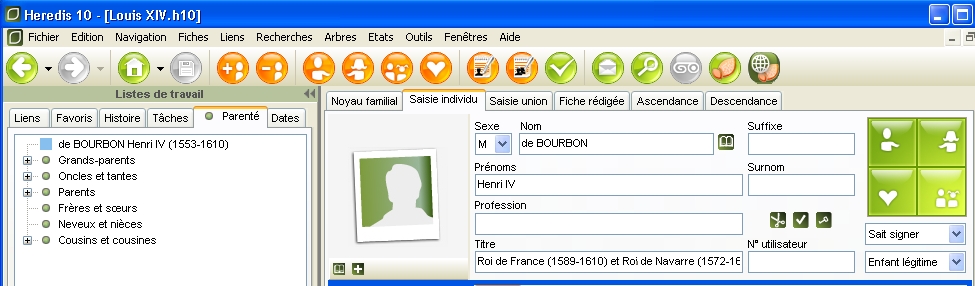
Après : avec le skin V9 "lite" de Yves :
 SKIN - Hérédis 9 "Lite" par Yves
SKIN - Hérédis 9 "Lite" par Yves
Après : avec le skin V8 de Yves :
 SKIN - V8 par Yves
SKIN - V8 par Yves
Après : avec le skin V9b de Cédric :
 SKIN - V9b par Cédric
SKIN - V9b par Cédric
Après : avec le skin de Michel L. (téléchargement plus bas) :
Reprise des icones V9b donc celle-ci sont en bleu, et au passage du curseur dessus, elle passent dans la couleur du skin v9b
Par contre si la clef généo n’est pas connectée celle-ci est en rouge
De même pour les icône de navigation elles sont bleu et au passage de la souri elles sont vertes.
Bonne année 2011. Michel L.
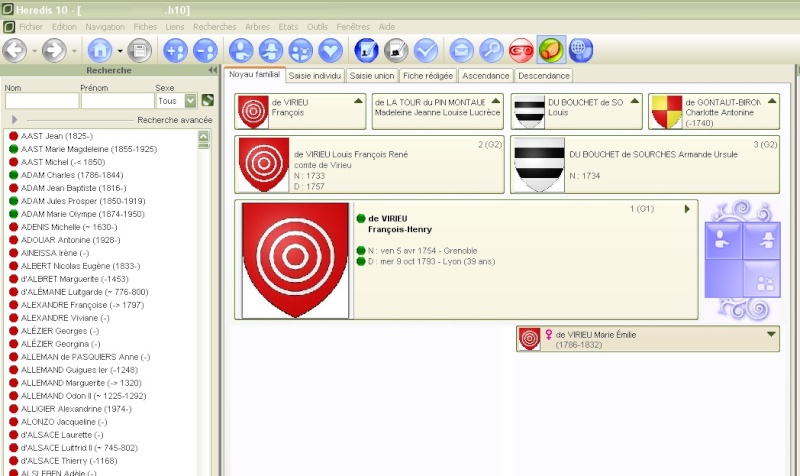
ICI Le SKIN de Michel L.
Mise à jour du vendredi 31 décembre 2010 :

(Source Le site de Tahiti)
Dernière édition par Tahiti le Ven 31 Déc 2010, 15:29, édité 18 fois




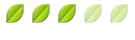
 .... Avis aux amateurs !
.... Avis aux amateurs !